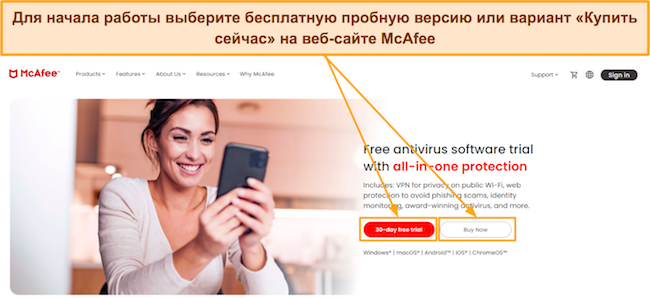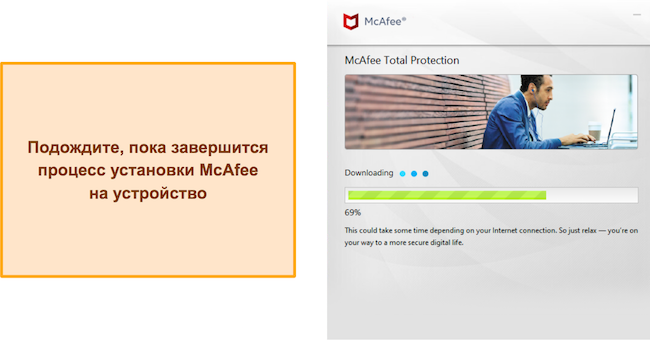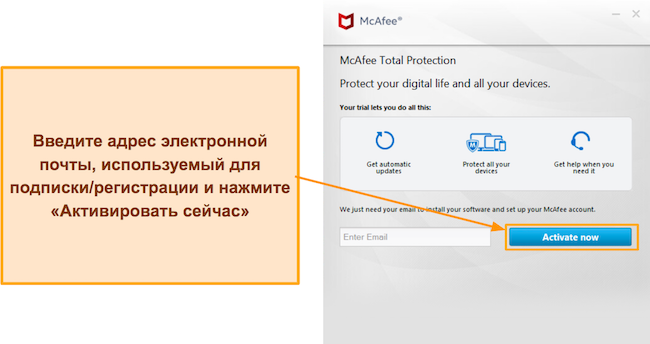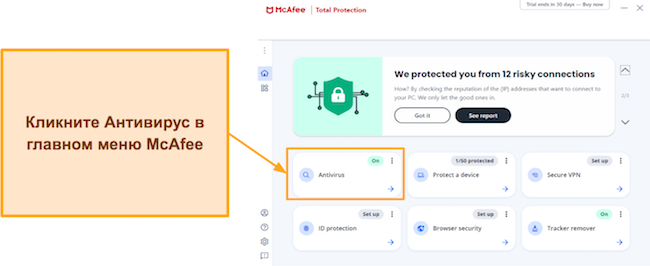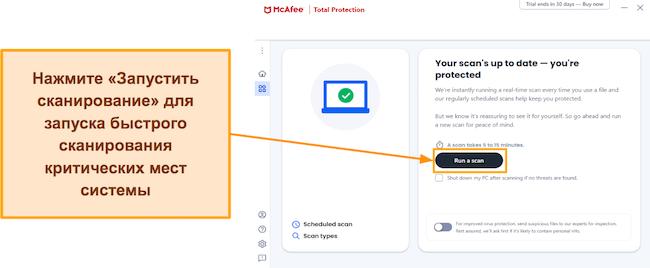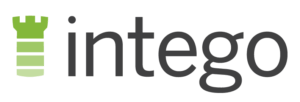Обзор McAfee на 2024
На рынке антивирусной продукции в последнее время появилось много новых игроков и технологий, так что я скептически относилась к McAfee. Этот антивирус на рынке так давно, что я не была уверена, что он всё еще хорошо справляется со своими задачами. В результате я со своей командой провела множество тестов, чтобы выяснить, может ли McAfee работать так же хорошо, как его конкуренты, и выявлять современные киберугрозы.
И я могу с радостью отметить, что McAfee — мощный антивирус, блокирующий 100% атак вредоносного ПО в реальном времени. Приложение просто в использовании. Больше всего в нем мне понравился диспетчер паролей True Key и функции родительского контроля. Хотя меня разочаровал тот факт, что у McAfee не так много дополнительных функций, как у Norton 360 или TotalAV, этот антивирус предлагает очень доступные цены в первый год использования.
Вы можете протестировать McAfee без каких-либо рисков благодаря его 60-дневной гарантии возврата денег. Такая продолжительность гарантии является одной из самых длинных на рынке. Единственная загвоздка в том, что вам придется подписаться на автоматическое продление (но его легко отменить). Я лично протестировала, как всё работает, и получила свои деньги обратно через 7 рабочих дней.
Торопитесь? Это обзор главного за 1 минуту
- Высокий уровень обнаружения вредоносного ПО. McAfee защищает ваши устройства благодаря таким функциям безопасности, как проверка на вирусы, защита от фишинга и настраиваемый брандмауэр. Перейдите по этой ссылке, чтобы узнать, как McAfee блокирует вирусы и другое вредоносное ПО.
- Функции оптимизации устройства повышают производительность, скорость и безопасность. Антивирус McAfee повышает безопасность данных и эффективность работы устройства благодаря диспетчеру паролей, функциям родительского контроля и другим функциям. Узнайте, насколько хорошо работают другие функции McAfee.
- Быстрая и простая установка. Интерфейс McAfee прост в использовании на всех поддерживаемых устройствах и особенно хорош в приложении для Windows. Узнайте, насколько хорошо McAfee работает на устройствах с Windows, Mac, Android и на iPhone.
- Служба поддержки доступна 24/7, но обеспечивает не лучшее обслуживание. Сотрудники, отвечающие на телефонные звонки, обладают всей необходимой информацией, но онлайн-чат работает медленно и отвечающие в чате сотрудники слабо обучены. Ознакомьтесь со всеми возможностями поддержки McAfee.
- План Family обеспечивает наибольшую ценность. Этот план позволяет защищать до 10 устройств, и на него распространяется 60-дневная гарантия возврата денег. Здесь представлено сравнение всех планов.
Безопасность
Я была сильно впечатлена, когда во время тестов McAfee в реальном времени определил и заблокировал 100% атак вирусов, троянов и вредоносного ПО. Это именно то, чего стоит ожидать от антивирусного программного обеспечения премиум-класса, и такой показатель позволяет McAfee входить в число лучших антивирусных продуктов на рынке.
Проверка на вирусы: доступны 3 вида проверки со 100%-ным уровнем обнаружения вирусов
Я со своей командой настроила тестовую машину и скачала вредоносное ПО, обнаруженное не более 4 недель назад. В ходе проверки на вирусы McAfee обнаружил 100% угроз.
Вы можете выбирать быструю проверку, полную проверку или выборочную проверку. Если у вас мало времени, быстрое или выборочное сканирование на наличие вирусов обеспечивают гибкость выполнения поверхностной проверки. Однако я рекомендую использовать полную проверку всегда, когда это возможно. Полная проверка занимает больше времени, но во время ее осуществления на вашем устройстве проверяется каждый файл, папка и программа.
Когда я проводила быструю проверку на своем компьютере с Windows, на проверку более 15 000 элементов понадобилось меньше 5 минут! Это впечатляет, но Norton выполняет сканирование в два раза быстрее.
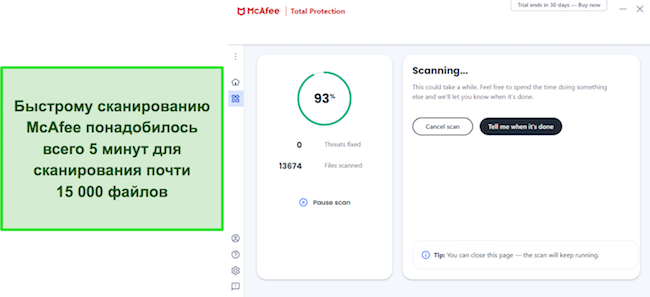
В то время как Quick Scan оправдал свое название, Full Scan от McAfee показался довольно медленным. На сканирование более 920 000 файлов ушло около 2 часов. Сканирование было всеобъемлющим и обнаружило все угрозы, но заняло вдвое больше времени чем полное сканирование от Norton. Помимо этого, несколько безопасных файлов были помечены, как вредоносные, что не является большой проблемой, однако показывает, что обнаружение вредоносных программ McAfee не безупречно.
Когда я тестировала McAfee на своем iPhone и смартфоне с Android, проверка на каждом устройстве заняла меньше 20 секунд. Ни на одном из телефонов не было обнаружено никаких проблем, но McAfee напомнил мне обновить версию iOS до последней на моем iPhone.
Я была рада видеть, что в последней версии Total Protection была добавлена функция помещения в карантин. Это значит, что в случае обнаружения подозрительного файла McAfee автоматически поместит его в карантин и вы сможете проверить этот файл позже, в более удобное для вас время. У вас будет возможность удалить помещенные в карантин файлы или восстановить их.
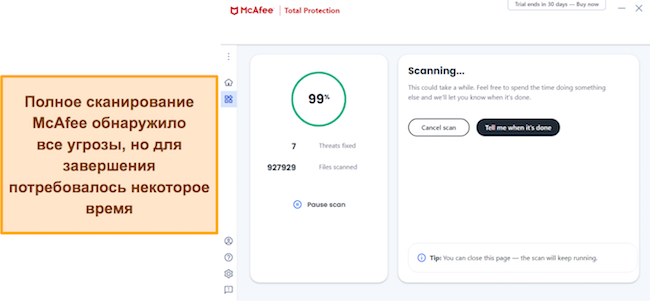
Производительность McAfee на мобильных устройствах впечатляет, поскольку сканирование на Android-устройствах занимает менее минуты. Хотя сканирование не обнаружило никаких угроз в моих тестах, оно определило шаги, которые я могла бы предпринять для повышения сообственной безопасности, например, обновление ОС.
Защита от вредоносного ПО: защита от кибератак в реальном времени
Уровень обнаружения McAfee атак вредоносного ПО нулевого дня составляет 100%. Это впечатляющий показатель, ведь атаки нулевого дня — это новые угрозы, целью которых являются известные уязвимости операционных систем. Для обеспечения вашей защиты McAfee использует передовую службу Global Threat Intelligence. Это облачное программное обеспечение изучает известное вредоносное ПО и вирусы для прогнозирования характеристик новых киберугроз.
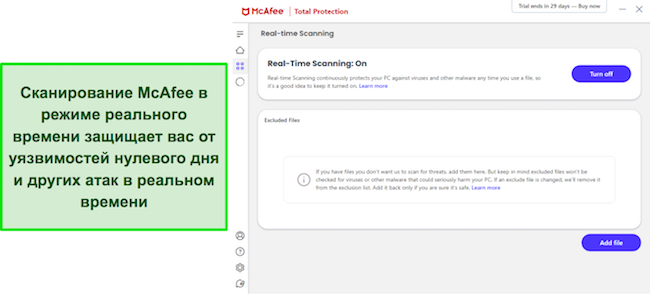
Во время моих тестов McAfee ошибочно отметил 8 безопасны файлов как вредоносные и представил их мне для проверки. Мой опыт показывает, что такое ошибочное определение файлов как вредоносных — распространенное явление для антивирусных программ (и, по-моему, пусть лучше будет так, чем опасный файл будет пропущен). К примеру, главный конкурент McAfee, антивирус Norton, в ходе аналогичного набора тестов ошибочно причислил к вредоносным 27 файлов.
Защита от вредоносного ПО доступна только для устройств с Windows и Mac, в то время как приложения для iOS и Android предлагают для вашей защиты проверку на вирусы и безопасный просмотр веб-страниц. Разница между защитой от вредоносного ПО и проверкой на вирусы заключается в том, как обеспечивается защита ваших устройств. Защита от вредоносного ПО обеспечивает постоянную защиту от угроз, когда вы просматриваете сайты и проверяете подозрительные файлы на своем устройстве. Проверка же на вирусы позволяет лишь выявлять угрозы, которые уже имеются на вашем устройстве.
WebAdvisor: блокирует фишинговые сообщения и криптоджекинг
WebAdvisor — это расширение, которое защищает вас от фишинговых атак и иных видов мошенничества. Для этого WebAdvisor предупреждает вас о вредоносных сайтах и загрузках до того, как вы на них нажимаете. WebAdvisor является частью пакета Total Protection. Вы также можете бесплатно скачать это приложение на сайте McAfee. Скачивается приложение WebAdvisor быстро и просто, но найти нужную для скачивания страницу на сайте McAfee мне удалось не сразу. Я нажала «Защита в сети» и попала на страницу с описанием WebAdvisor, а не на страницу для скачивания приложения. Оказалось проще осуществить поиск приложения в Интернете, чем найти его с помощью информационной панели McAfee.
WebAdvisor доступен только для устройств с Windows (7, 8 и 10) и браузеров Chrome, Firefox, Internet Explorer и Microsoft Edge. Для устройств не с Windows McAfee предоставляет стандартную антифишинговую защиту, обеспечиваемую благодаря фильтрации спама и недопущению вашего перехода по подозрительным ссылкам в вашем почтовом ящике. Мне бы хотелось, чтобы приложение WebAdvisor было доступно и для других платформ, ведь защита от криптоджекинга — полезная функция для всех пользователей, а не только для тех, кто использует устройства с Windows.
Безопасный брандмауэр: высокая степень настраиваемости позволяет вам выбирать желаемый уровень защиты
Я была впечатлена тем, что брандмауэр McAfee позволяет выбирать различные параметры. Особенно полезной мне показалась функция включения в белый список: она позволила мне добавить программы и сайты, в безопасности которых я уверена, с целью оптимизации проверок. Еще одна уникальная функция McAfee — обнаружение вторжений (оповещает вас о потенциальных действиях хакеров) и защита сети (отмечает все подозрительные подключения к сети).
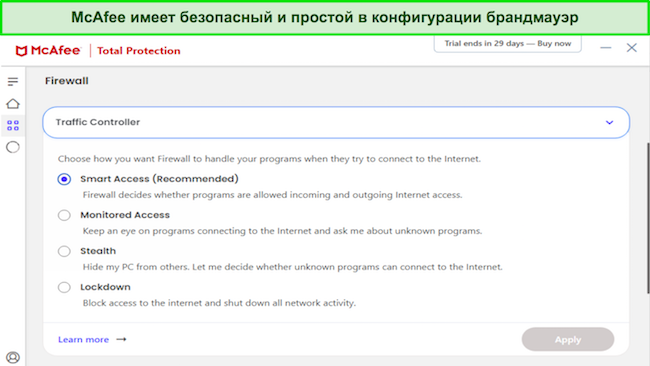
Если хотите базовую защиту брандмауэра без изменения параметров, можете просто оставить настройки по умолчанию. Такой вариант является особенно привлекательным для новых пользователей, которым сложно сразу разобраться во всех параметрах настроек.
Производительность системы: минимальное влияние на устройство и скорость работы
Последнее, что вам нужно, — настолько медленный антивирус, что его хочется просто выключить. Но McAfee я более чем довольна. Я не заметила никакого снижения скорости, когда тестировала McAfee на своих устройствах с Windows, Mac, Android и на iPhone. Пока McAfee работал в фоновом режиме, я устанавливала и удаляла приложения, копировала файлы с компьютера на внешний жесткий диск и наоборот, работала с большими торрент-файлами и смотрела видеотрансляции онлайн.
Следующие данные помогут вам понять, насколько хорошо McAfee минимизирует влияние на производительность системы по сравнению с Norton и TotalAV:
- Замедление при запуске популярных сайтов: 5% по сравнению с 11% у Norton
- Замедление при запуске ресурсоемких игр: 3% по сравнению с 3% у Norton
- Замедление при загрузке моей системы: 5% по сравнению с 3% у Norton
- Замедление при копировании файлов: 7% по сравнению с 7% у Norton
Меня впечатлил тот факт, что по всем показателям McAfee не уступал лидерам индустрии или превосходил их.
Удалите вредоносное ПО с помощью McAfee
Свойства
Помимо антивирусной защиты, планы McAfee Total Protection включают несколько дополнительных функций. Они разработаны для повышения безопасности и оптимизации производительности для более быстрой и приятной работы в Интернете.
Сканер уязвимостей: автоматически обновляет для вас программное обеспечение
Сканер уязвимостей проверяет ваше устройство с целью обеспечения актуальности вашей операционной системы и программ. Это снижает риск использования хакерами известных уязвимостей на вашем устройстве. Мне понравилось, насколько быстро работает сканер уязвимостей: на проверку всех моих приложений и системы Windows ему понадобилось меньше 3 минут. Когда сканер находит обновление, он оценивает, насколько важно обеспечение актуальности и безопасности определенного приложения.
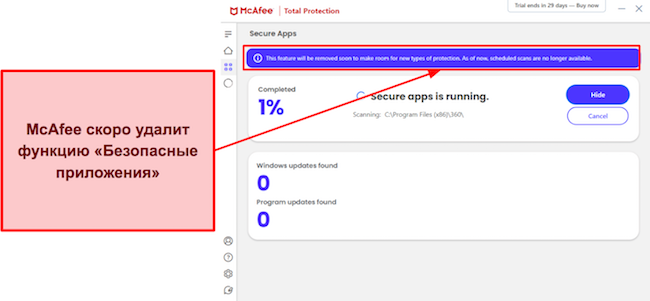
Этот сканер без каких-либо запросов автоматически осуществляет проверку раз в две недели. Вы также можете изменить настройки для осуществления проверки еженедельно или ежемесячно. Вам не нужно вручную проверять наличие каких-либо обновлений, ведь McAfee автоматически устанавливает все обновления.
Единственная проблема, которая у меня возникла со сканером уязвимостей, отсутствие должного обозначения этой функции. Чтобы найти ее, мне пришлось нажать «Обновить мои приложения» на главной информационной панели. Это довольно странно, и я заметила, что такое неоднозначное обозначение характерно для многих функций McAfee.
Home Network: удаленно отслеживает все подключения третьих сторон
Приложение McAfee Home Network позволяет контролировать подключения вашего устройства и безопасность с помощью одного приложения. Это особенно полезно, если вы пользуетесь несколькими устройствами, требующими постоянной защиты.
Это центральное приложение позволяет вам управлять безопасностью устройств, получать обзор вашей сети и устранять уязвимости программного обеспечения. Это приложение также предоставляет подробный отчет о том, какие устройства требуют обновлений и контролирует сеть на попытки подключения. Сюда входят и попытки подключения нежелательных гостей, например, хакеров, которые могут попытаться получить доступ к вашему устройству во время скачивания вами торрентов или использования подключений P2P.
Я считаю приложение Home Network удобным для мониторинга подключений устройства и удаленного обновления программного обеспечения. Мне не нужно было сидеть за компьютером, чтобы обновить программное обеспечение. Я могла проверить приложение со своего iPhone и выполнить необходимые обновления во время работы.
Shredder Tool: инструмент который безопасно и навсегда удаляет нежелательные файлы
Когда вы удаляете элемент вручную, он не полностью удаляется с вашего устройства. С помощью правильных инструментов хакер может восстановить вашу конфиденциальную информацию. Инструмент McAfee Shredder разрушает файлы так, что они совершенно не подлежат восстановлению. Это как использовать настоящий шредер для уничтожения конфиденциальных бумажных документов. Если у вас есть цифровые файлы, являющиеся личными или конфиденциальными, можете быть уверены в том, что McAfee поможет вам удалить их безвозвратно.
Мне показалось очень удобным то, что McAfee позволяет безвозвратно удалять содержимое корзины и внешнего жесткого диска (например, USB-флешки или резервного диска), а также временные файлы Интернета.
Вы можете выбрать один из следующих параметров: основное уничтожение (самый быстрый вариант, при котором файлы уничтожаются дважды), безопасное уничтожение (файлы уничтожаются 5 раз) или полное уничтожение (файлы уничтожаются 10 раз, так что они совершенно точно не подлежат восстановлению).
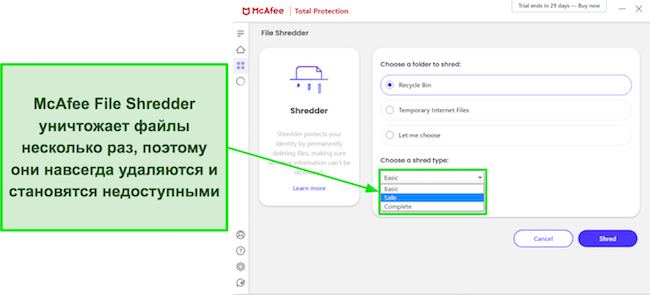
QuickClean: удаляет нежелательные файлы для предотвращения онлайн-отслеживания
Функция QuickClean — простой способ избавления от файлов cookie, временных файлов, истории просмотренных страниц и другого. Удаляя эти элементы со своего устройства, вы снижаете риск отслеживания вашей активности в Интернете. Вы также можете выбрать регулярную очистку своей корзины и папок с удаленными электронными письмами, чтобы ненужные файлы не хранились на вашем устройстве.
Я запустила функцию QuickClean, и на выявление нежелательных файлов и удаление тысяч элементов понадобилось менее 20 секунд (были удалены, среди прочего, файлы cookie, трекеры и документы из моей корзины). Я не заметила разницы в скорости работы моего устройства до и после очистки, но QuickClean освободила почти 400 МБ пространства на моем компьютере. Это показывает, насколько просто трекеры и файлы cookie могут оставаться незамеченными на вашем устройстве.
Ускоритель приложений и Web Boost: повышают быстродействие устройства
Ускоритель приложений и функция Web Boost McAfee заметно повысили производительность моего ноутбука с Windows. Ускоритель приложений определяет, какие приложения открыты и требуют наибольшего количества ресурсов для поддержания высокой скорости их работы. Ускоритель приложений также отслеживает часто используемые программы и выделяет ресурсы для обеспечения их более быстрого открытия и загрузки. Я обнаружила, что с включенным ускорителем приложений скорость реагирования моего браузера была выше, а приложения для общения (вроде Slack) загружались на несколько секунд быстрее обычного.
Функция Web Boost увеличивает скорость загрузки веб-страниц благодаря остановке автоматического воспроизведения видеорекламы. Я была удивлена, когда обнаружила, что после включения функции Web Boost скорость загрузки веб-страниц и время работы аккумулятора значительно увеличились. Единственный недостаток заключается в том, что функция Web Boost доступна только как расширение для браузера Google Chrome для пользователей Windows 8 и 10.
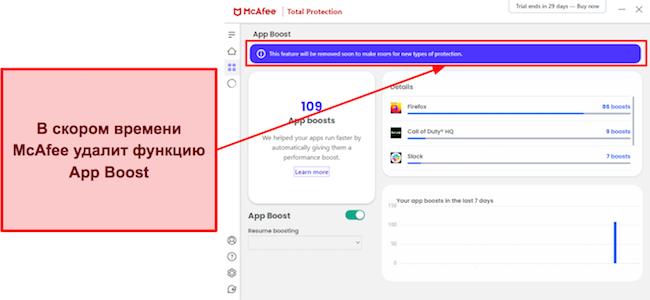
True Key: включает диспетчер паролей, безопасные заметки и электронный кошелек
True Key McAfee — это комплексное приложение, включающее диспетчер паролей, инструмент для ведения заметок и кошелек. Вы можете скачать True Key как отдельное приложение (доступно для устройств с Windows, Mac, Android и iOS) или как расширение браузера (работает с Google Chrome, Mozilla Firefox и Microsoft Edge).
Диспетчер паролей позволяет бесплатно хранить только 15 паролей, но вы можете получить неограниченное хранилище за дополнительную плату в случае перехода на премиум-аккаунт True Key. Этот факт меня немного расстроил, ведь и Norton 360, и TotalAV предоставляют диспетчеры паролей, позволяющие хранить неограниченное количество паролей, без дополнительных сборов.
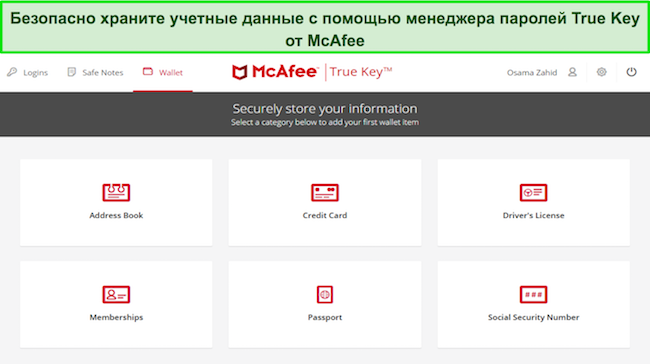
К счастью, для функций безопасных заметок и электронного кошелька никаких ограничений не предусмотрено. Во время тестирования True Key я добавила несколько ключей продуктов и комбинаций блокировки в безопасные заметки. Я сохранила данные кредитной карты, регистрационный номер водительского удостоверения и даже данные социального страхования в электронный кошелек. Все данные шифруются с использованием стандарта AES-256. Этот стандарт обеспечивает высокий уровень безопасности. Такой же уровень шифрования используется военными и правительствами по всему миру.
Средства родительского контроля Safe Family: мониторинг и защита устройств членов вашей семьи
Safe Family — это функция родительского контроля, доступная на устройствах с Windows, Mac, Android и iOS. Вам нужно будет скачать отдельное приложение для осуществления управления со своего устройства (весит меньше 350 МБ и быстро устанавливается). Вам также нужно будет скачать приложение на устройство вашего ребенка.
После установки вы сможете удаленно блокировать неподобающие и вредоносные сайты, отслеживать историю просмотров и местонахождение устройства, а также контролировать, сколько времени ваш ребенок проводит в Интернете.
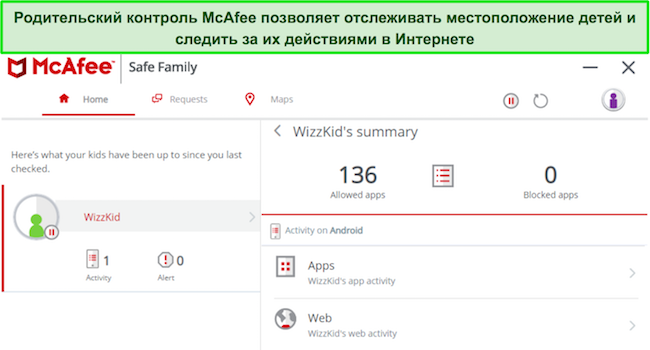
VPN Safe Connect: подходит для обычного просмотра страниц, но ожидайте снижения скоростей
VPN Safe Connect McAfee обеспечивает шифрование вашего интернет-подключения и скрывает ваше реальное местоположение, просматриваемые страницы и личные данные. Это особенно полезно для осуществления покупок и банковских операций онлайн. Сеть VPN Safe Connect также позволяет вам безопасно подключаться к общедоступным сетям Wi-Fi, которые очень небезопасны и часто используются хакерами.
Я провела несколько тестов на утечку IP-адреса, чтобы узнать, могут ли какие-либо данные быть раскрыты. McAfee эффективно защищал мое подключение: никаких утечек обнаружено не было. Несмотря на то, что существует множество отличных антивирусов со встроенным VPN, McAfee VPN заметно выделяется среди них.
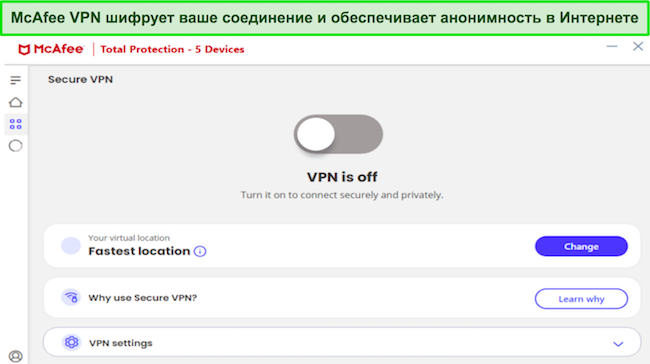
Помимо превосходной безопасности, VPN от McAfee также обеспечивает пользователю высокую скорость. Даже при подключении к серверу в США, находящемся на большом расстоянии от моего местоположения, я заметила снижение скорости соединения всего на 15%.
Identity Theft Protection (только для жителей США): оповещает об утечке ваших личных данных в Darknet
Identity Theft Protection отправляет вам оповещение по электронной почте в случае взлома или утечки ваших личных данных в Darknet. Такие данные включают ваш адрес электронной почты, номер социального страхования, банковский счет, кредитные и дебетовые карты, водительское удостоверение и данные паспорта.
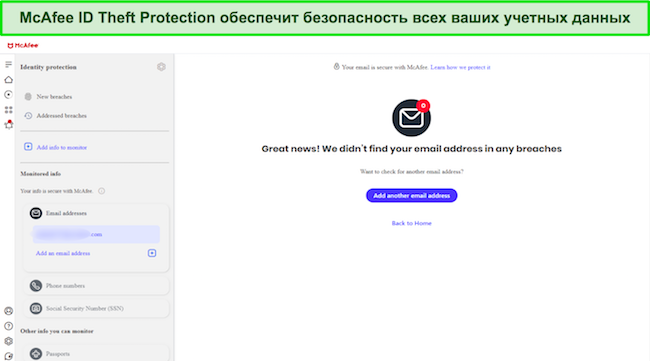
McAfee ID Theft Protection позволяет отслеживать номера телефонов, ваш номер социального страхования (SSN) и другие личные данные для того чтоб убедиться что они никогда не будут использованы кем-то не по назначению. Он предоставляет такие функции для дополнительной безопасности, например: кредитный мониторинг и поддержку утраченного кошелька. Служба McAfee по защите от кражи идентификационных данных доступна более чем в 20 странах,например, в США, Австралии, Канаде, Великобритании, Германии и др.
Попробуйте McAfee 30 дней без риска!
Интерфейс
McAfee совместим с Windows (11, 10 и 8.1), Mac (10.12 и выше), Android (7 и выше) и iOS (13 и выше). Я считаю, что антивирусное программное обеспечение McAfee очень просто в использовании. Я установила приложения на все свои устройства меньше чем за 10 минут. Более того, McAfee предлагает свои приложения на различных языках, включая русский.
Интерфейс приложений интуитивно понятен, хотя я бы предпочла, чтобы отдельные функции были обозначены более ясно. К примеру, я не могла найти в приложении функцию WebAdvisor и вынуждена была посетить сайт поддержки McAfee, чтобы узнать, где она находится. На панели инструментов эта функция обозначена фразой «Защита в сети». То же касается сканера уязвимостей («Обновить мои приложения») и функции QuickClean («Удалить cookie и трекеры»).
К тому же, мне показалось неудобным то, что по умолчанию проверки запрограммированы на 4 утра. Ни одно из моих устройств не будет включено в это время (я в это время сплю!). А так как устройства в 4:00 выключены, McAfee автоматически начинает проверку, как только устройства включаются.
Приложения для настольных компьютеров: надежный антивирус для Windows и Mac
McAfee фокусируется главным образом на ПК, так что приложение для Windows оснащено наибольшим количеством параметров настройки и дополнительных функций. Приложение легко настраивается и обеспечивает доступ ко всему, что предлагает McAfee: первоклассной защите от вирусов, средствам родительского контроля, защите от кражи идентификационных данных и многому другому.
Такие функции, как, например, расширение WebAdvisor, являются отличными аддонами для пользователей Windows, хотя я бы предпочла, чтобы они были доступны всем пользователям. Я была очень рада, когда смогла скачать программное обеспечение, установить его и провести быструю проверку на своем ноутбуке с Windows меньше чем за 10 минут.
Приложение для Mac обеспечивает первоклассную антивирусную защиту, но включает меньше функций. Брандмауэр, настраиваемые проверки и надежная защита от вредоносного ПО обеспечивают защиту от атак нулевого дня, целью которых являются уязвимости MacOS. При этом меня расстроило то, что в приложении для Mac нет ускорителя приложений и функций Web Boost, WebAdvisor и Safe Family.
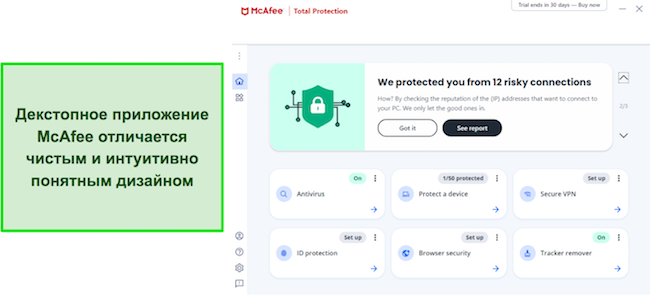
Во всех приложениях меня порадовало отсутствие раздражающих всплывающих уведомлений с подробной информацией о ходе проверки и иных фоновых процессах. Единственные оповещения, которые я получала, касались подозрительных файлов и потенциального вредоносного ПО и требовали моего немедленного внимания.
Мобильные приложения: версия для Android немного превосходит версию для iOS
Русскоязычные приложения McAfee для iOS и Android интуитивно понятны и содержат все необходимые инструменты для защиты мобильных устройств. Благодаря понятным интерфейсам все функции легко найти и использовать. Кроме того, сканирование в режиме реального времени постоянно работает в фоновом режиме для того, чтоб заранее защитить вас от угроз.
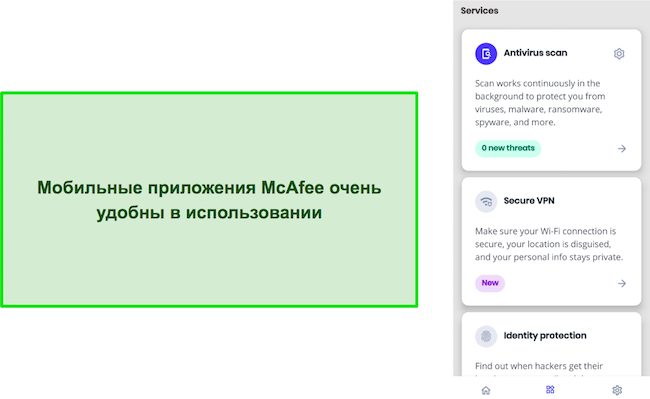
Мне также нравится то, что в мобильных приложениях McAfee нет раздражающих всплывающих уведомлений. Он показывает только одно уведомление об активности защиты в режиме реального времени и уведомляет лишь в том случае, если обнаруживает вредоносные файлы, которые требуют вашего внимания.
Раньше в мобильных приложениях McAfee были функции защиты от кражи, которые могли помочь найти мобильные устройства в случае их утери, однако после обновления они были удалены. Кроме того, функция сканирования недоступна на iOS, но это не проблема благодаря встроенной системе безопасности от iOS.
Как скачать антивирус McAfee для Windows
- Оформите подписку на McAfee или подпишитесь на бесплатную пробную версию. Откройте веб-сайт McAfee и подпишитесь на бесплатную пробную версию или на один из его планов.
![Снимок экрана веб-сайта McAfee, показывающий варианты бесплатной пробной версии или покупки сейчас]()
- Установите приложение — запустите программу установки после ее загрузки и дождитесь завершения инсталляции.
![Скриншот процесса установки McAfee]()
- Введите свой адрес электронной почты — после завершения настройки введите адрес электронной почты, который вы использовали для подписки/бесплатной пробной версии.
![Снимок экрана, показывающий раздел активации программы установки McAfee.]()
- Нажмите «Антивирус» — кликните «Антивирус» в главном меню McAfee для того чтоб открыть меню сканирования.
![Снимок экрана, показывающий, как получить доступ к разделу сканирования в McAfee]()
- Запустите сканирование — Нажмите кнопку «Запустить сканирование», McAfee запустит быстрое сканирование для поиска угроз в проблемных местах системы.
![Снимок экрана, показывающий, как запустить быстрое сканирование McAfee]() Это все, что нужно сделать. Выполнив эти действия, вы сможете установить приложение безопасности на свой ПК с Windows и использовать его для очистки от вредоносных программ.
Это все, что нужно сделать. Выполнив эти действия, вы сможете установить приложение безопасности на свой ПК с Windows и использовать его для очистки от вредоносных программ.
Поддержка
McAfee обеспечивает поддержку по телефону, через чат и с помощью форума сообщества. Меня особенно впечатлила поддержка по телефону и на форуме, позволившая мне быстро решить возникшие вопросы.
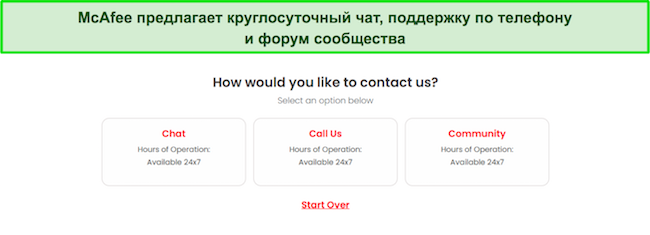
McAfee также предлагает клиентам виртуального помощника, который может отвечать на простые вопросы. Я воспользовалась виртуальным помощником, чтобы узнать, как устанавливать веб-расширения McAfee, и он мне помог. Если виртуальный помощник не может ответить на ваш вопрос, вас перенаправляют на сотрудника службы поддержки.
Онлайн-чат: долгое ожидание и сотрудники, не обладающие должными знаниями
Меня впечатлила чат-поддержка McAfee после запроса информации о функциях приложения для обеспечения безопасности. Я поинтересовалась тем, как работает App Boost, как настроить защиту идентификатора и кое-что еще. Агенты смогли дать полезные ответы на заданные мною вопросы.
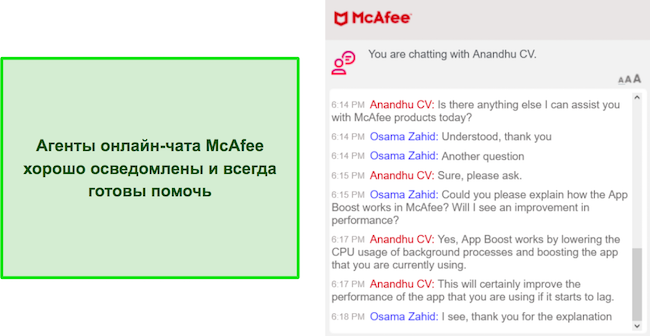
Моя единственная проблема с чатом McAfee в режиме реального времени заключается в том, что он не такой быстрый, как у Norton, поскольку часто приходилось ждать некоторое время для связи с агентом. Однако, после подключения вы получите всю необходимую помощь, агенты хорошо ориентируются в приложении безопасности.
Поддержка по телефону: самый быстрый и лучший способ связи с представителями McAfee
Сотрудники службы поддержки McAfee по телефону хорошо разбираются в технических вопросах. На сайте McAfee не указан номер для связи. Вы должны указать на сайте свои контактные данные (имя, адрес электронной почты и номер телефона). Мне это понравилось, ведь это означало, что мне не нужно было звонить, нужно было лишь дождаться, когда со мной свяжется представитель McAfee.
Представительница службы поддержки McAfee позвонила мне меньше чем через 10 минут после отправки мной соответствующего запроса. Я задала ей вопрос о добавлении сайтов в белый список Web Boost, и спустя всего пару секунд девушка подтвердила, что это невозможно. Она также сообщила мне, что можно выключить функцию остановки автоматического воспроизведения, и рассказала, как найти соответствующую настройку в веб-расширении. Сотрудница службы поддержки также сказала, что не рекомендует выключать эту функцию, если мне важно оптимизировать скорость работы моего браузера.
В общей сложности разговор занял меньше 5 минут, а это намного меньше 40 минут, которые я потратила на поддержку через онлайн-чат. К тому же поддержка по телефону бесплатна и доступна 24/7. Если хотите быстро решить какой-либо вопрос, рекомендую обращаться в службу поддержки McAfee по телефону.
Форумы сообщества: отличный способ нахождения ответов на несрочные вопросы
Если у вас возник вопрос, который, по вашему мнению, мог также возникать и у других пользователей, можете проверить, задавался ли соответствующий вопрос на форумах сообщества McAfee. Форум доступен на 14 языках, включая русский, испанский, итальянский, французский и немецкий. Вы можете опубликовать свой вопрос, и на него ответят другие пользователи сообщества, модераторы форума или сотрудники McAfee.
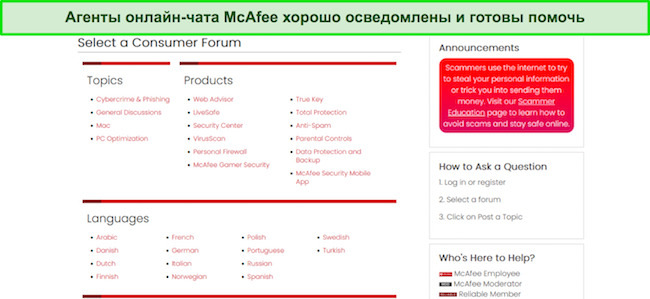
Для получения доступа к форуму необходимо зарегистрировать аккаунт, указав свое имя и адрес электронной почты. После подтверждения адреса электронной почты для публикации вопроса мне понадобилось всего несколько минут. Я снова задала вопрос о функции Web Boost и получила ответ через 3 дня. Проверенный администратор дал мне такой же подробный ответ, что и сотрудница службы поддержки по телефону! Мне понравился уровень знаний, обеспечиваемый этой простой возможностью поддержки.
Цена
McAfee предлагает широчайший спектр планов, которые мне довелось встретить. От базового плана Antivirus Plus, предназначенного для защиты одного устройства, и до плана McAfee+ Ultimate. Кроме того, для каждого плана существуют отдельные семейные версии, которые стоит рассмотреть, если хотите защитить все домашние устройства.
Я считаю McAfee Total Protection Plus лучшим по соотношению цена-качество. Однако вы можете выбрать любой тарифный план, который соответствует потребностям, исходя из того, сколько устройств нужно защитить и какие функции нужны.
Платные планы McAfee начинаются всего с $39.99 в год. Тем не менее, я хочу подчеркнуть, что цены увеличатся после первого года использования, а это означает, что McAfee не так дешев, как Norton для долгосрочной защиты.
Кроме того, названия и функции планов McAfee зависят от вашего региона. Например, планы McAfee+, перечисленные ниже, доступны в США и Великобритании, но не в Сингапуре.
Antivirus Plus — базовый план McAfee с основным компонентом обнаружения вредоносных программ
Antivirus Plus — базовый тарифный план McAfee для всех, кому нужны только основные функции обнаружения вредоносных программ и веб-защиты. Поддерживает все платформы, но защищает только 1 устройство. Тем не менее, я считаю его выгодным предложением, если не нужны дополнительные функции, включенные в другие планы.
McAfee Total Protection — варианты Basic и Plus доступны в зависимости от потребностей
McAfee Total Protection включает в себя 2 уровня планов, на которые вы можете оформить подписку в зависимости от типа необходимой защиты. Вы можете ожидать следующие функции в своих планах Total Protection:
- McAfee Total Protection Basic — включает базовый антивирус и веб-защиту, доступные в пакете Antivirus Plus. Кроме того, он предлагает: мониторинг личных данных, менеджер паролей, файловый шредер и VPN. Однако этот план поддерживает только одно устройство.
- McAfee Total Protection Plus — Имеет все функции Total Protection Basic, но позволяет защитить до 5 устройств, а также включает 5 лицензий для VPN.
McAfee+ — защита высшего уровня и неограниченное покрытие для устройств
Планы McAfee+ являются планами топ-уровня. Это отличный вариант, если хотите защитить большое количество устройств и получить надежную защиту McAfee от кражи личных данных. Однако, некоторые функции McAfee+, например кредитный мониторинг, доступны только для клиентов в США. Тарифные планы McAfee+ предлагают следующее:
- McAfee+ Premium — Предлагает все возможности Total Protection Plus, но позволяет защитить неограниченное количество устройств. Кроме того, он включает в себя McAfee Personal Data Cleanup сканер, который уведомляет о том, есть ли ваши данные в каких-либо банках данных или на веб-сайтах поиска пользователей.
- McAfee+ Advanced — Включает в себя все, что есть в McAfee+ Premium, но также предоставляет полный спектр услуг по очистке личных данных, удалит вашу личную информацию с веб-сайтов и из поисковых систем. Кроме того, он включает в себя кредитный мониторинг McAfee, ежемесячные кредитные отчеты, замораживание безопасности, защиту утраченного кошелька, восстановление личности и покрытие кражи личных данных на 1 миллион долларов.
- McAfee+ Ultimate — Поставляется со всеми компонентами McAfee+ Advanced, но кредитные отчеты предлагаются ежедневно, а не ежемесячно. Кроме того, этот план включает блокировку кредита McAfee и покрытие программ-вымогателей на сумму до 25000$.
30-дневная бесплатная пробная версия
Всем новым подписчикам предоставляется 30-дневный пробный период (защита до 10 устройств). По окончании 30-дневного пробного периода вам будет предложено оформить подписку для продолжения использования сервиса.
Если хотите использовать McAfee бесплатно еще в течение 60 дней, можете делать это благодаря гарантии возврата денег. Вы ничем не будете рисковать и сможете с легкостью получить полное возмещение средств, но об этом ниже.
30-дневная гарантия возврата денег
McAfee предлагает 60-дневную гарантию возврата денег в случае оформления подписки на план с автоматическим продлением. Таким образом, вы можете с легкостью получить возмещение, если решите, что этот антивирус вам не подходит.
Чтобы убедиться в том, что процесс возврата денег не вызывает проблем, я протестировала его, оформив подписку на план Total Protection и отменив ее после 28 дней использования McAfee. Я связалась со службой поддержки с помощью сайта McAfee. Когда я нажала кнопку «Запросить возмещение», меня попросили указать причину отмены подписки. Я выбрала пункт «Другое», и мне не нужно было ничего больше объяснять.
После этого мне нужно было указать свои контактные данные, чтобы представитель службы поддержки мог мне позвонить. Меньше чем через 10 минут мне позвонил вежливый и доброжелательный представитель McAfee. Я просто подтвердила, что хочу отменить подписку и представитель службы поддержки обработал мой запрос на возмещение. Я получила свои деньги обратно через 7 рабочих дней.
Такой процесс возмещения немного сложнее, чем у других антивирусов (Norton, например, позволяет использовать работающий 24/7 онлайн-чат для отправки запроса на возмещение), но в целом он всё равно показался мне довольно простым. Более того, вы можете обратиться в службу поддержки и на русском языке.
Окончательный Вердикт
McAfee появился на рынке давно, так что я сначала скептически к нему относилась и сомневалась в том, что он может быть хорош. Однако мои тесты подтвердили, что McAfee Total Protection — мощный антивирус для Windows, Mac, Android и iOS. Я не заметила никакого снижения производительности систем, более того, инструменты оптимизации устройств McAfee позволили увеличить скорость работы моих устройств.
McAfee предлагает не так много уникальных функций, как Norton 360 (McAfee не предлагает, к примеру, облачное хранилище с шифрованием или тесты на нарушение безопасности данных). Однако цена Total Protection вполне соответствует сильной антивирусной защите (особенно если вы выбираете план, обеспечивающий защиту более 5 устройств). К тому же у вас будет доступ к стандартным функциям вроде диспетчера паролей и шредера файлов и инструментам оптимизации производительности.
В целом McAfee Total Protection — это надежный антивирус, являющийся более эффективным и простым в использовании, чем многие его конкуренты. Но вам не обязательно верить мне на слово: вы можете протестировать McAfee самостоятельно, воспользовавшись бесплатной пробной версией и 60-дневной гарантией возврата денег. Когда я тестировала этот антивирус, деньги по гарантии вернулись на мой счет через 7 дней после отправки запроса на возмещение.
Часто задаваемые вопросы: антивирус McAfee
Хорош ли McAfee?
Защищает ли McAfee от вредоносного ПО?
Да, McAfee Total Protection обеспечивает защиту от вредоносного ПО. К вредоносному ПО относятся вирусы, программы-вымогатели, шпионское ПО, фишинговые сообщения и другое. Во время проведения мной тестов McAfee определил и заблокировал 100% давно известных и новых угроз в реальном времени.
Работает ли McAfee на устройствах с Windows, Mac, Android и на iPhone?
Какую версию McAfee мне следует выбрать?
Есть ли антивирус лучше,чем McAfee?
Есть ли у McAfee бесплатный план?
Попробуйте McAfee 30 дней без риска!